

Google Shopping 是 Google 的一项服务,消费者可以通过该服务在已付费为其产品做广告的不同零售商之间搜索、比较和购买实体产品。这也称为比较购物引擎 (CSE)。Google 购物结果显示为缩略图,同时会显示每种产品的零售商和价格。
2002 年发布时,Google Shopping 被称为 Froogle。这个时候还只能根据某些搜索词索引产品数据。2012 年,该服务转向付费广告模式,零售商必须付费才能出现在 Google 购物搜索结果中。
从那时起,Google Shopping 成为 Google AdWords 的“分支”——零售商和电子商务企业在 Google 上宣传其实体产品的另一种方式。但与基于关键字的基于文本的谷歌广告不同,谷歌使用商家上传的产品数据来展示谷歌购物广告。
为什么使用Google Shopping?
假如有个客户目前正在芝加哥为新公寓寻找一张沙发床——比如组合沙发。这个客户不忠于特定的家具或家居用品品牌,所以一直在多家零售商中寻找比较各种新沙发的价格款式。
当客户在 Google 上搜索“组合沙发”时,他可以找到很多网站……还有赞助的 Google 购物的搜索结果。
 图片来源:Google shopping
图片来源:Google shopping
单击 See sleeper sectional 或搜索查询框下方的 Shopping 选项卡,可以看到来自不同零售商的各种沙发。Google Shopping还允许按价格点、尺寸、面料等过滤结果。
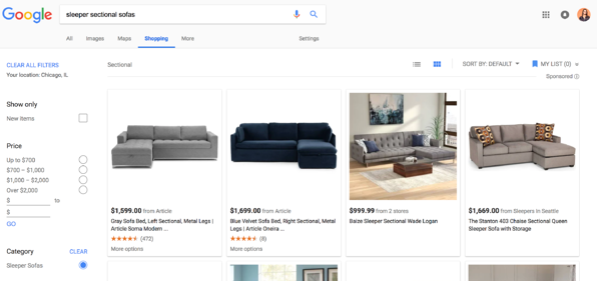 图片来源:Google shopping
图片来源:Google shopping
所以,人们可以很方便的通过这项服务找到理想的沙发。
以下是我们要学会使用 Google Shoping的发布产品的原因:
如何将产品添加到 Google Shopping
接下来我们将一步步介绍手动设置Google Shopping帐户所需的步骤,让你的产品在 Google Shopping上出现。
1. 设置 Google Merchant Center 帐户
要让产品出现在 Google 购物结果中,得先注册一个 Google Merchant Center 帐户。
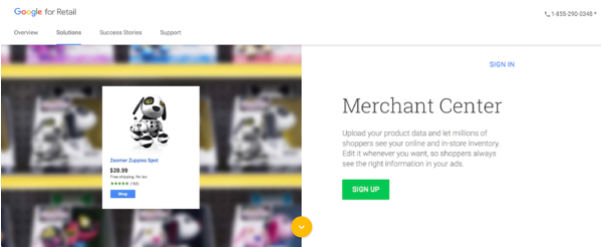 图片来源:Google for Retail
图片来源:Google for Retail
2. 优化产品形象
谷歌购物使用上传的产品提要来索引搜索结果,它会从各个零售网站中提取特色图片。因此,在 Google Shopping上进行营销之前,优化网站上的产品图片和listing非常重要。
谷歌购物是一种高度视觉化的体验。产品照片可以说是listing中较重要的部分,它们是购物者选择点击和购买的产品的原因。谷歌为了给消费者提供出色的购物体验,会选择图像质量好的产品通过审核。
如果你希望自己的产品出现在 Google Shopping上,我们建议你从一开始就遵循Google 的图片指南:
其他最佳做法包括在身上展示服装产品、使用阴影来增加深度、提供产品的多个角度以及展示使用它的真人。如果你也在亚马逊、eBay 或 Etsy 等其他市场上销售产品,这些产品图像规范也适合。
3. 收集并输入产品数据馈送
优化图片后,就该创建产品数据了。产品 Feed 会告诉 Google 有关产品的所有信息。这些数据必不可少,因为它可以帮助 Google 在人们搜索某些产品字词或属性时找到并显示需要的产品。
要设置产品 Feed,先转到 Google Merchant Center 帐户。单击Products > Feeds,然后单击蓝色的“+”图标。
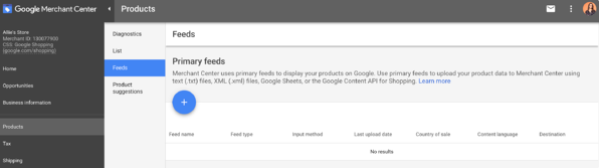 图片来源:Google Merchant Center
图片来源:Google Merchant Center
输入国家和语言。这决定了哪些人群会看到产品。
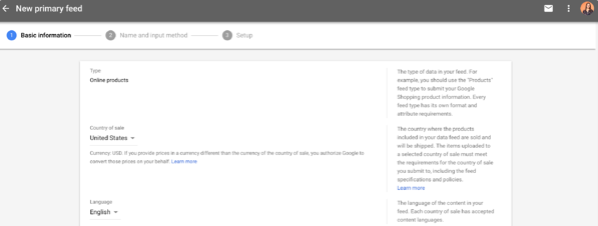 图片来源:Google Merchant Center
图片来源:Google Merchant Center
然后,为产品 Feed 命名并选择输入产品信息的方式。
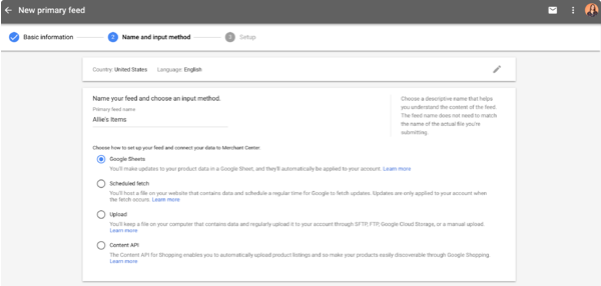 图片来源:Google Merchant Center
图片来源:Google Merchant Center
我们可以上传电子表格或使用 Google Merchant Center 提供的模板。
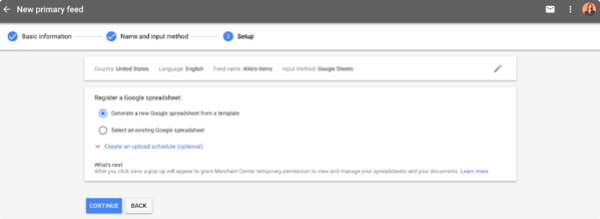 图片来源:Google Merchant Center
图片来源:Google Merchant Center
此电子表格用于组合 Google 将用于索引和显示产品的产品属性。以下是 Google 用于创建 Google 购物广告的一些必需产品属性的简要列表(以及一个沙发示例)。
ID — 产品的唯一标识符。尽可能使用 SKU。示例: S123
Title — 产品标题。应与产品着陆页相匹配。添加购物者可能搜索的任何细节,例如尺寸、颜色或款式。示例: Allie's Super Comfy Sleeper Sectional Sofa, Grey
Description — 对产品的准确描述。应与产品着陆页相匹配。仅包含有关产品的信息。示例: This sleeper sectional sofa was made especially for Allie’s new apartment. Made from 100% cloud-based material, this sofa is perfect for snuggling her dog, binging on Cheez-its, and watching too much Netflix. It also has a pull-out bed for when her mom comes to visit.
Link — 产品着陆页的 URL。应该以 http 或 https 开头。示例: https://www.alliessofa.com
image_link — 产品主图片的 URL。应该以 http 或 https 开头。 示例:https://www.alliessofa.com/image1.jpg
Availability — 产品的可用性。匹配产品登陆页面的可用性。示例: In stock
Price —— 产品价格。匹配产品着陆页上的价格和产品主要销售国家/地区的货币。示例: $500.00
google_product_category — Google 为产品定义的产品类别。包括一个最相关的类别。示例: Sectional > Sleeper
Brand — 产品的品牌名称。提供客户普遍认可的名称。示例:Allie's
如果你选择使用 Google Merchant Center 提供的模板,则电子表格已将产品属性反映为列标题。
 图片来源:Excel
图片来源:Excel
如果你选择创建自己的电子表格,需要输入产品属性作为列标题。用每个产品作为自己的行填写相应的数据。如果某个属性不适用于产品,请将该单元格留空。完成后,只需将文档上传到 Google Merchant Center。
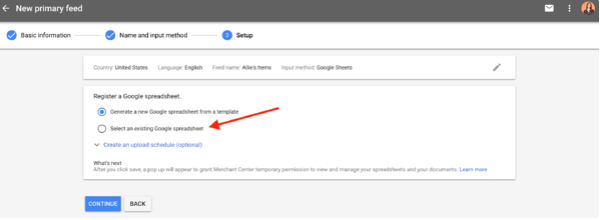 图片来源:Google Merchant Center
图片来源:Google Merchant Center
现在,我们就可以在 Google Merchant Center 帐户的 Products > Feeds > Primary feeds 访问产品feed了。
4. 关联 Google AdWords 帐户
我们在 Google 上搜索产品时,看到的 Google 购物结果实际上是广告。虽然 Google Merchant Center 是 Google 获取产品信息的方式,但 Google AdWords 是消费者通过购物广告系列查看产品的方式。
要通过 Google 购物将产品展示在购物者面前,我们必须关联 Google AdWords 帐户。
登录 Google Merchant Center 帐户。在右上角,单击三个垂直点,展开菜单,然后单击Account linking。
 图片来源:Google Merchant Center
图片来源:Google Merchant Center
如果你没有 Google AdWords 帐户,则需要创建一个。也可以单击关联帐户以输入 Google AdWords 客户 ID。完成后,AdWords 帐户应已关联。
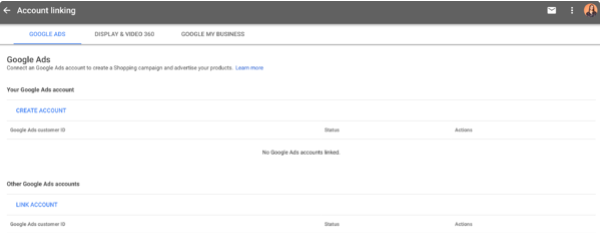 图片来源:Google Merchant Center
图片来源:Google Merchant Center
5. 创建 Google 购物广告系列
关联 Google AdWords 帐户后,我们就可以制作 Google 购物广告系列并宣传产品。有几种不同的开始方式。
创建 Google 购物广告系列的一种方法是通过 Google Merchant Center 帐户。通过帐户链接页面链接 Google AdWords 帐户后,只需点击Create Shopping Campaign。
 图片来源:Google Ads
图片来源:Google Ads
接下来,插入广告系列名称、销售国家和每日预算。点击创建后,系统会提示你继续通过 Google AdWords 管理广告系列。
创建 Google Shopping广告系列的另一种方法是通过 Google AdWords。登录 Google AdWords 帐户。打开左侧菜单上的Campaigns 标签,点击蓝色的“+”图标,然后选择New campaign。
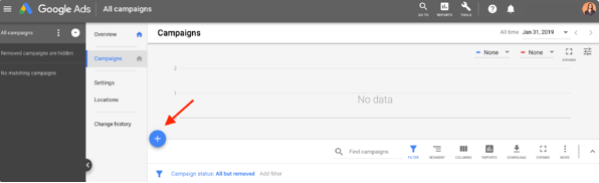 图片来源:Google Ads
图片来源:Google Ads
首先,选择一个广告系列目标。购物活动的目标可以是销售、潜在客户或网站流量。(将鼠标悬停在目标上,就可以看到购物标识。)
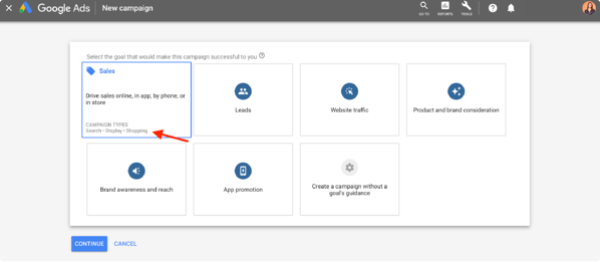 图片来源:Google Ads
图片来源:Google Ads
潜在客户活动通过鼓励购物者完成操作来收集潜在客户和其他转化。Google 会根据目标量身定制每个广告系列,我们只需选择最适合产品业务的广告系列。
选择广告系列目标后,将广告系列类型指定为Shopping。确保显示 Google Merchant Center 帐户(以便 Google AdWords 知道从哪里提取产品数据)并指明销售国家/地区。
最后,选择一个广告系列子类型。注意:智能购物广告系列需要转化跟踪,以便 AdWords 可以跟踪广告何时在网站上促成销售。
为便于说明,我们选择标准购物广告系列。
首先,输入广告系列名称,如果要设置广告资源过滤器、启用本地广告资源广告或更改广告系列 URL 选项,点击Additional settings。
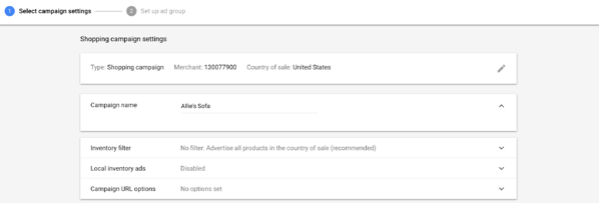 图片来源:Google Ads
图片来源:Google Ads
6. 为购物广告系列出价
接下来,在 Google Shopping设置下,系统会要求选择出价策略并设置广告系列预算。
出价是付费让人们看到、点击并与广告互动的方式。根据谷歌的说法,“足够的出价和高质量的产品数据将为广告赢得更高的排名。”
(提示:Google 有一个出价模拟器工具,它可以展示出价更改可能如何影响广告效果。)
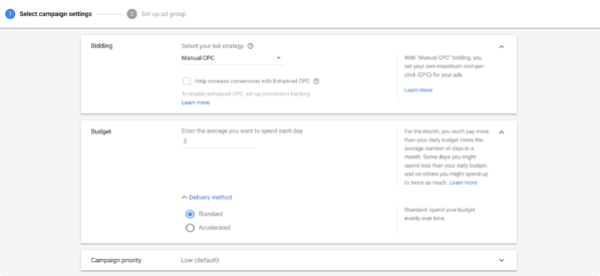 图片来源:Google Ads
图片来源:Google Ads
首先,选择出价策略。人工CPC(每次点击费用)意味着可以为广告设置自己的最高每次点击费用。我们还可以设置自动出价策略。目标 ROAS(广告支出回报率)和智能点击付费都需要转化跟踪,因为 Google 会使用广告的转化率来为产品设置最有效的出价。
借助“Maximize clicks”,Google Ads 会自动设置出价,以便在预算范围内获得尽可能多的点击次数。我们可以设置最高每次点击费用出价限制来限制在每个广告上的支出。
接下来,选择广告系列预算。这是你希望平均每天花费的金额……金额没有每天的上限。Google 会按月管理预算:在一个月内,支出不会超过每日预算乘以每个月的天数。
例如,假设我将 2 月份的广告系列预算设置为 100 美元。Google 发现我愿意在 2 月份花费 100 美元 x 28 天 = 2,800 美元。当它对广告进行出价时,Google 一天的支出可能会超过 100 美元,但它在一个月内的支出绝不会超过 2,800 美元。
我们还可以为预算设置一种投放方式:标准版会随着时间的推移均匀地花费预算,而加速版则可以更快地花费预算。
最后,如果你运行多个广告系列,可以设置广告系列优先级,以便 Google 知道将使用哪个出价。
7. 定位和安排购物广告系列
Google 购物广告系列设置的最后一部分是关于定位和安排广告系列。这部分很重要,因为它决定了谁会在什么时候看到产品广告。
前两个设置 — Networks and Devices — 不要改。他们基本上只是告诉你产品广告将出现在哪里。
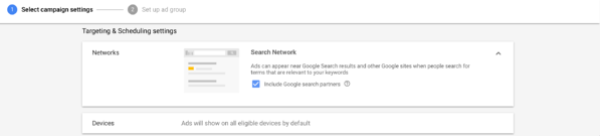 图片来源:Google Ads
图片来源:Google Ads
接下来,选择广告将定位的位置。确保只选择产品所在和/或可以运送到的位置。在Location options下,我们可以更改 Target 和 Exclude 设置,但我们建议使用 Google 的默认选项。这些选项可确保向最优秀的人进行营销:位于目标位置的人以及正在搜索(也就是对这些位置感兴趣)的人。(排除的位置也是如此。)
最后,设置购物广告系列的开始日期和结束日期。除非设置结束日期,否则广告将继续一直投放下去。
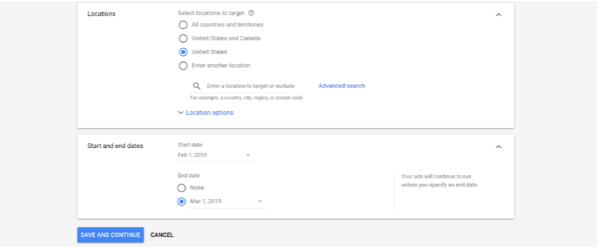 图片来源:Google Ads
图片来源:Google Ads
8. 建立广告组
完成 Google 购物广告系列设置后,系统会提示你为广告系列制作广告组。广告组决定了将投放的广告类型以及如何组织这些广告的出价。
我们可以投放两种类型的广告组:产品购物广告和橱窗购物广告。产品购物广告宣传单一产品。橱窗购物广告是一种新格式,可让你在代表品牌或业务的产品或生活方式广告中宣传多种产品。
如果选择产品购物广告组,需要输入广告组名称并设置CPC的最高出价。
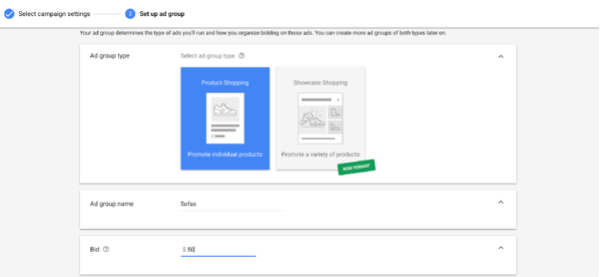 图片来源:Google Ads
图片来源:Google Ads
这会为所有产品创建一个大广告组。如果你希望进一步过滤产品,还可以为不同的类别创建单独的广告组。
如果选择橱窗购物广告组,需要输入广告组名称并设置最高 CPE(每次互动费用)出价。(当有人展开橱窗购物广告并在广告中点击至少 10 秒时,就会发生互动。)最后,选择要在橱窗购物广告中宣传的产品。
单击“Save”后,广告系列即已提交。恭喜你完成了第一个 Google 购物广告系列🎉
结论
谷歌购物提供了一个很方便的在线购物体验。它就像一个数字商城——购物者可以搜索他们想要的东西,并在一个屏幕上看到许多不同品牌和类型的产品。许多人更喜欢市场而不是在独立的电子商务网站上购买产品。
Google Shopping不仅会增加网站流量,而且还可以提供潜在客户和销售。
(来源:公众号Allan说跨境电商独立站)
以上内容属作者个人观点,不代表雨果跨境立场!本文经原作者授权转载,转载需经原作者授权同意。
